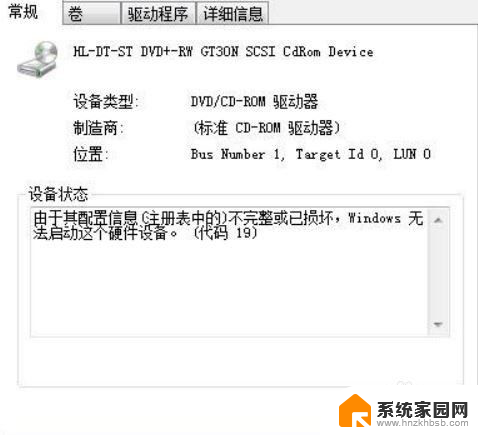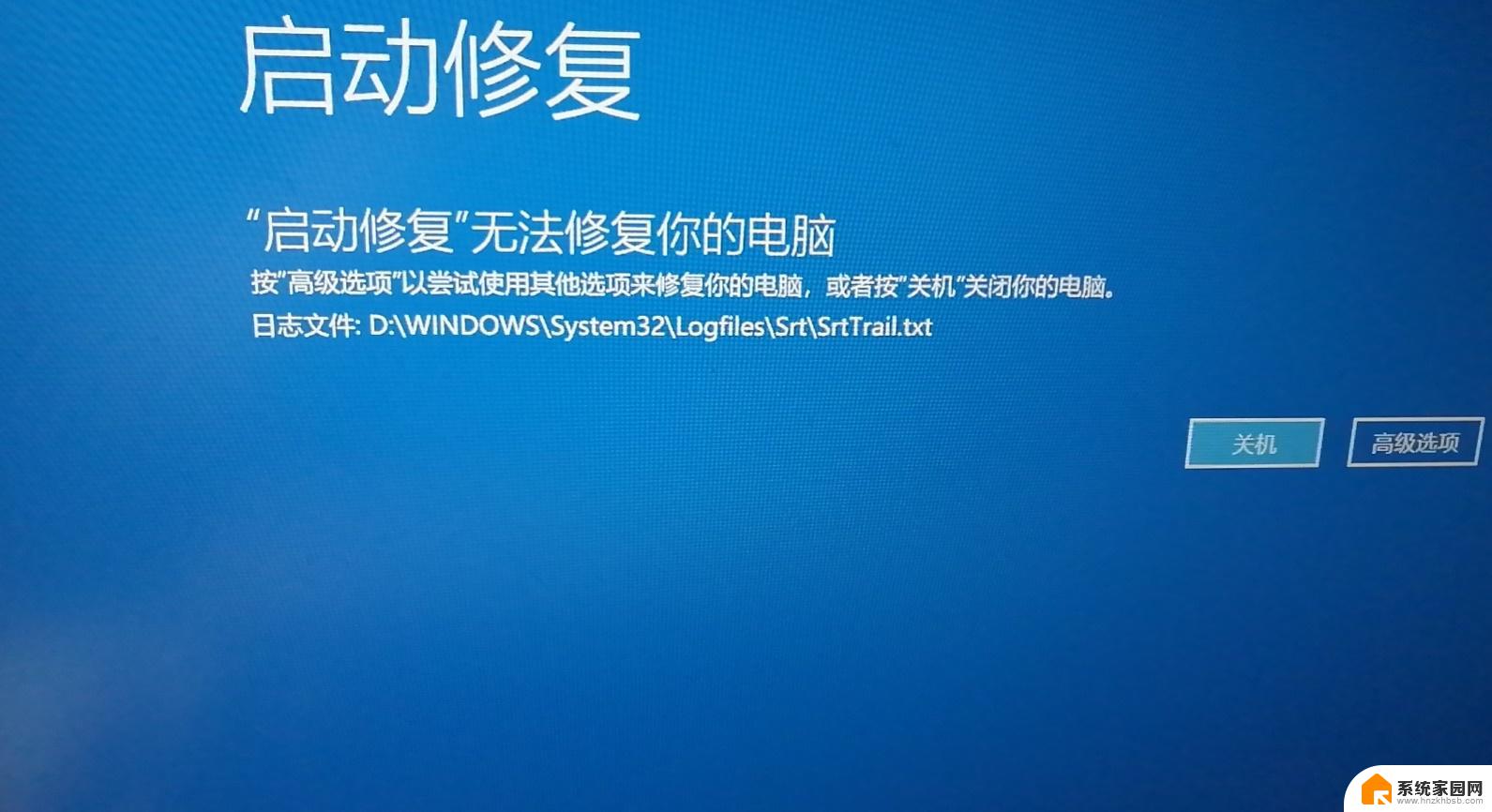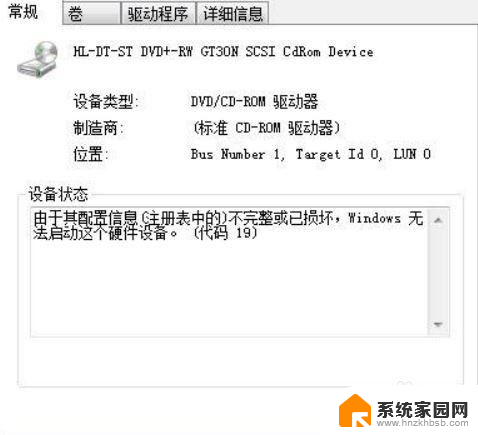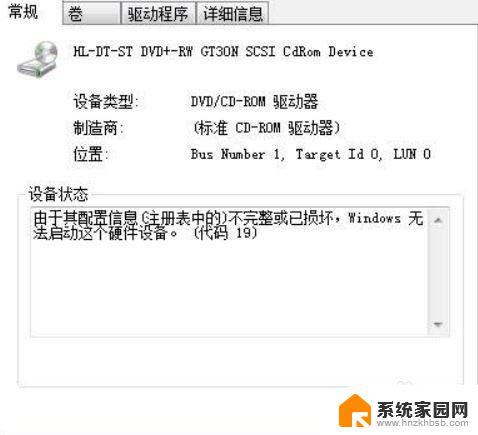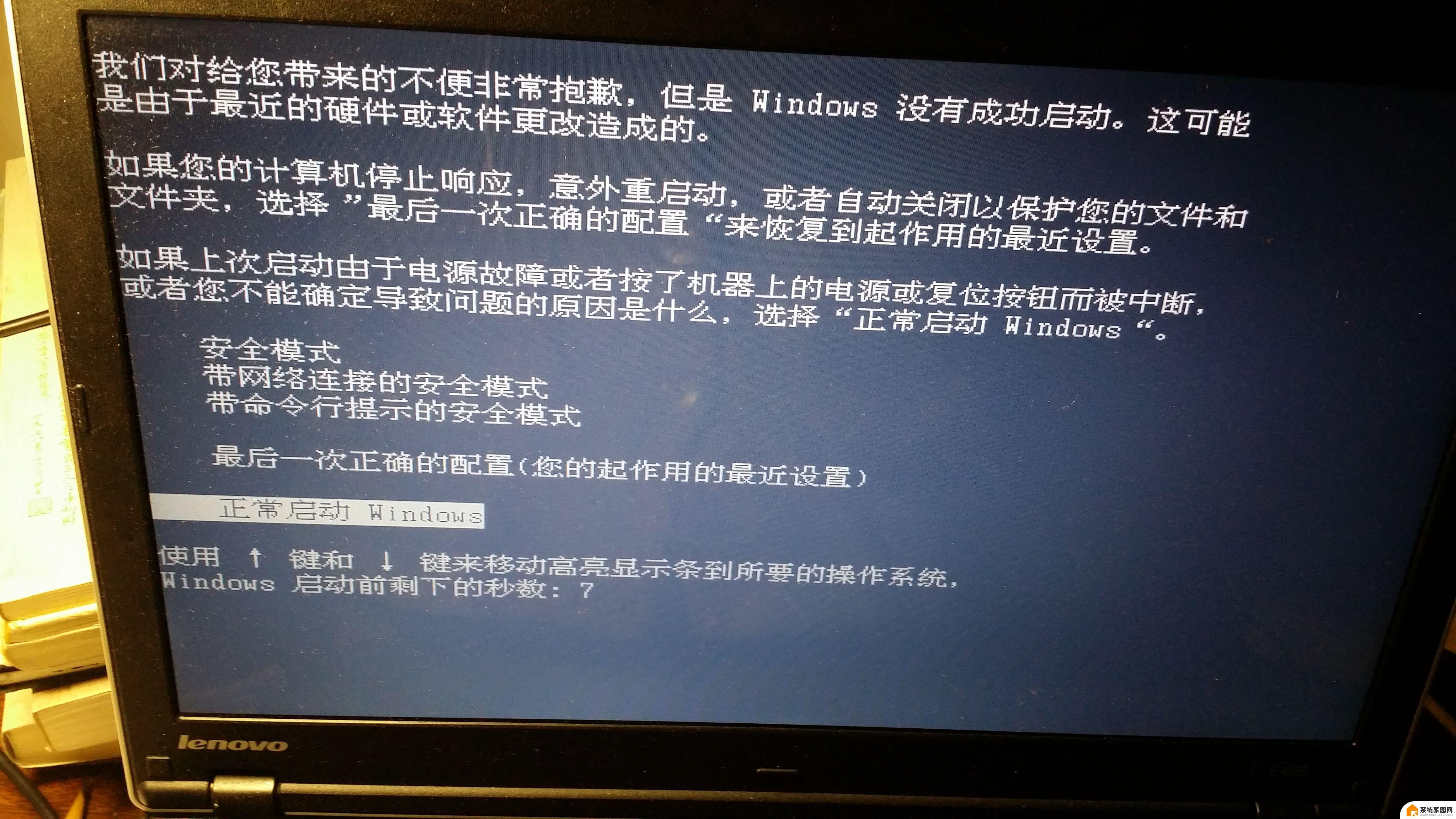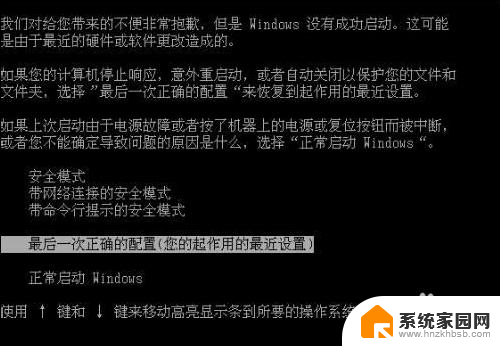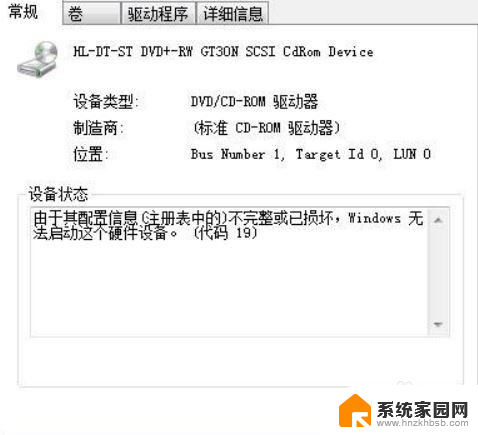电脑启动不了进不了系统 电脑进入系统后自动重启怎么解决
在当今信息化社会中,电脑已成为我们生活中不可或缺的重要工具,随着使用时间的增长,我们可能会遇到一些电脑故障问题,例如电脑无法启动进入系统,或是在进入系统后自动重启。这些问题无疑给我们的工作和生活带来了诸多困扰。对于这些常见的故障问题,我们应该如何解决呢?本文将介绍一些解决方法,帮助大家更好地应对电脑启动和系统运行中的问题。
电脑进不了系统Windows的原因
1、 电脑Windows系统文件有问题。
2、 电脑软件程序有问题。
3、 电脑Windows系统中病毒。
4、 电脑BIOS设置出错。
5、 电脑硬件出错,比如说硬盘设置出错。

电脑进不了系统Windows的解决方法!
方法一:修复Windows系统
如果电脑频繁无法正常进入系统,则开机后马上按F8,看能否进入安全模式或最后一次配置正确模式,如能则进入后会自动修复注册表。

方法二:卸载有问题的软件
另外,请回忆前几次出现不正常现象时进行了什么操作,因为有可能是某个应用软件导致问题产生,将其卸载,然后正常退出,再重启就应当能进入正常模式。
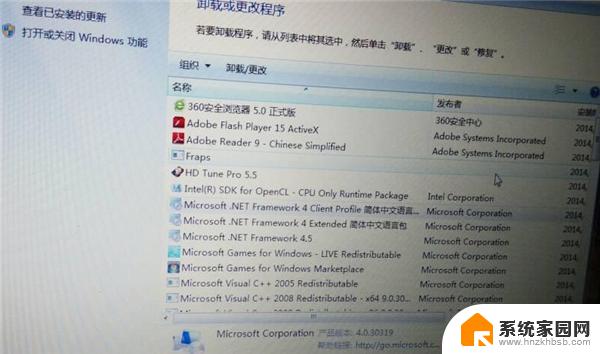
方法三:Windows系统杀毒
如果电脑有安全软件,可在安全模式下使用360安全卫士加360杀毒或者金山毒霸等等其它安全软件进行全盘木马、病毒查杀。
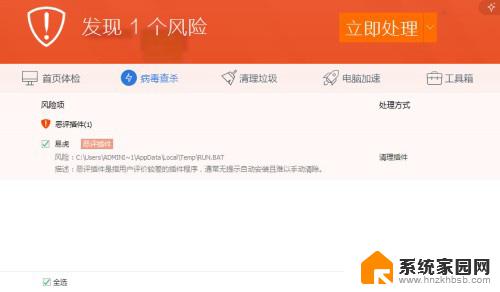
方法四:BIOS设置
1、 如果是BIOS的设置有问题问或者是系统被更新导致的,我们可以先尝试BIOS设置,如果不是的话,很可能就得要做系统解决了。
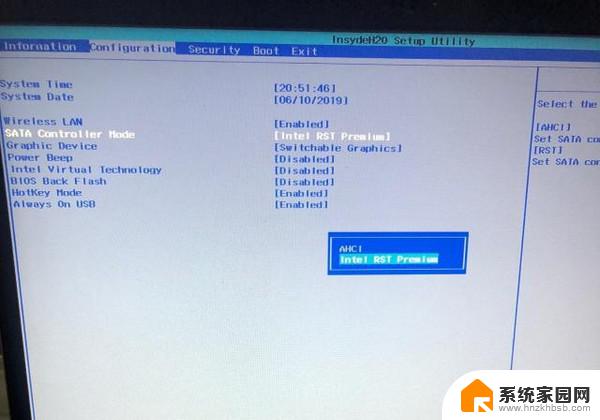
3、 进了BIOS之后,我们找到Configuration 这一栏,查看SATA Controller Mode的硬盘格式,客户是Intel RST Premium,我们应该选择AHCI。
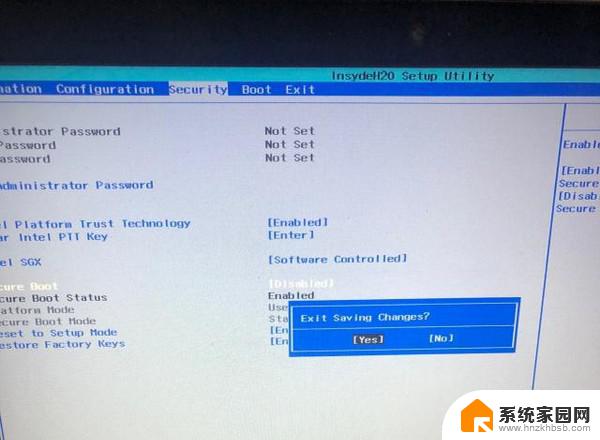
4、 接下来找到Security这一栏,然后我们找到Secure Boot选择Disabled,客户的是Enabled,选择好之后我们再按F10,再回车电脑的问题就解决了。
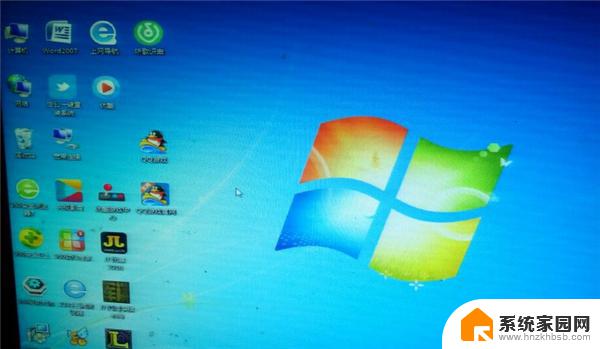
方法五:硬盘设置
1、 如果你之前没有修改CMOS启动项,则一般为硬盘出现故障如接触不良或损坏而未能通过开机通电自检,或者是硬盘主引导记录损坏。
2、 关机断电开机箱,重新插拔硬盘电源线和数据线(若为笔记本电脑则只需重新插拔硬盘)。再开机,按DEL键(笔记本为F2或其它)进入CMOS中BOOT选项卡,看能否检测到硬盘信息。
3、 如果电脑开机无法进入Windows系统,有可能是硬盘设置出现。
4、 电脑重新开机,显示画面出现时不停地按Delete键,进入了BIOS。
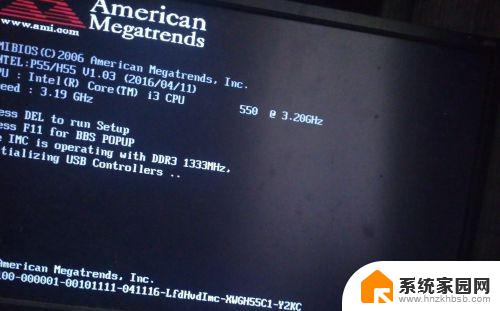
5、 然后,用方向键移动,找到boot选项卡,然后打开boot device,并按回车键进入。
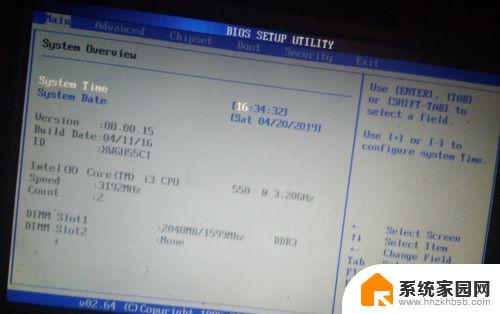
6、 进入后将第一启动项设置为 HDD(就是硬盘的名字),用PgUp键选择,最后按F10,保存退出即可。
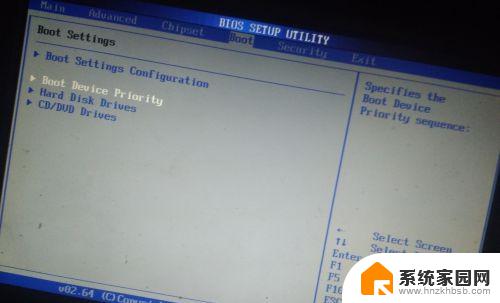
方法六:重装系统
第一步
退出安全软件,打开【U盘重装工具】网页,下载U盘制作工具。
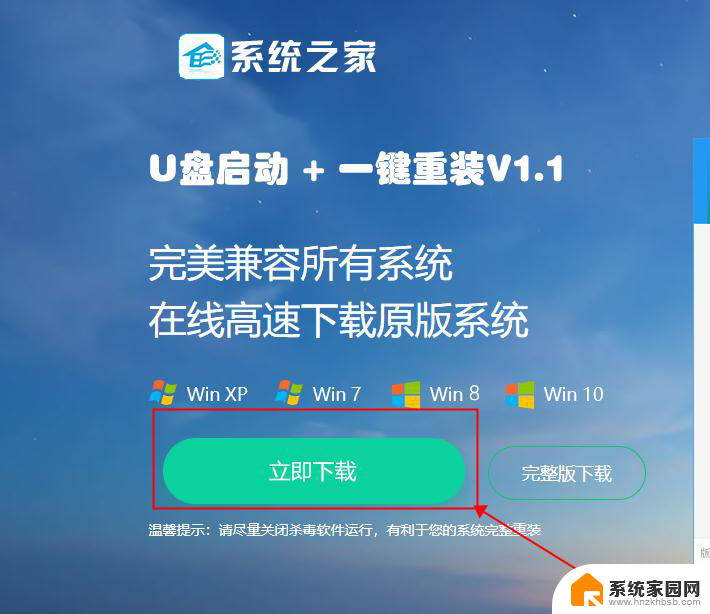
第二步
制作U盘启动工具。
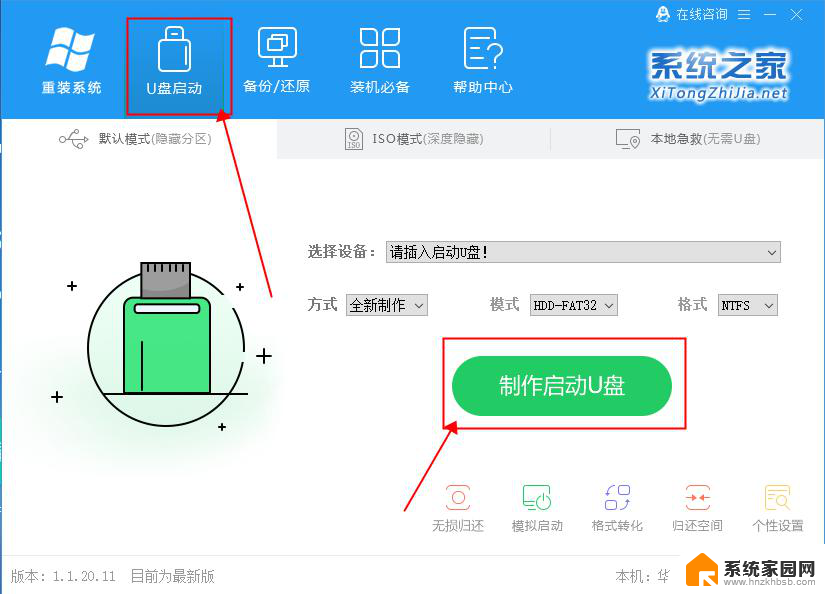
第三步
下载Win系统镜像到制作好的U盘里。
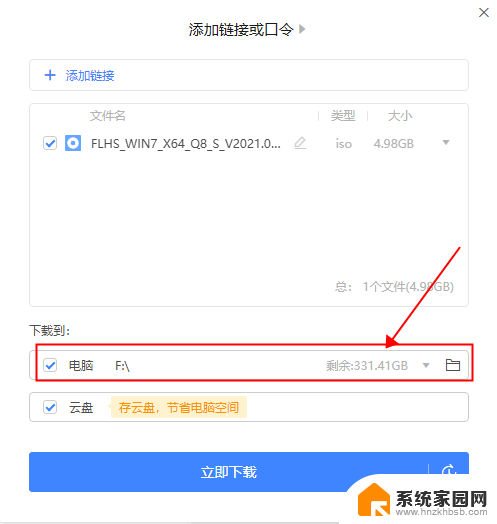
第四步
解压Win系统镜像文件到制作好的U盘里。
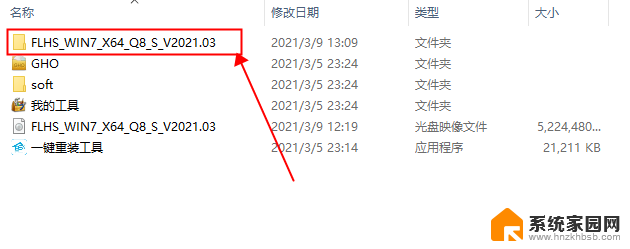
第五步
将U盘插入所需要重装的电脑设置U盘启动项。
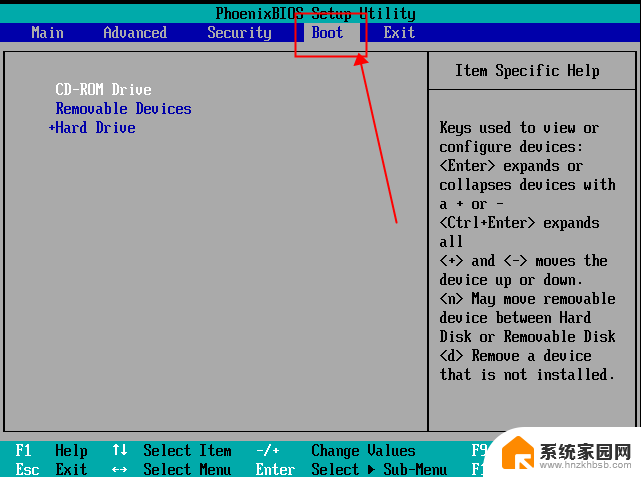
第六步
进入PE系统,老主板选第二,新款主板选WIN10PE系统。
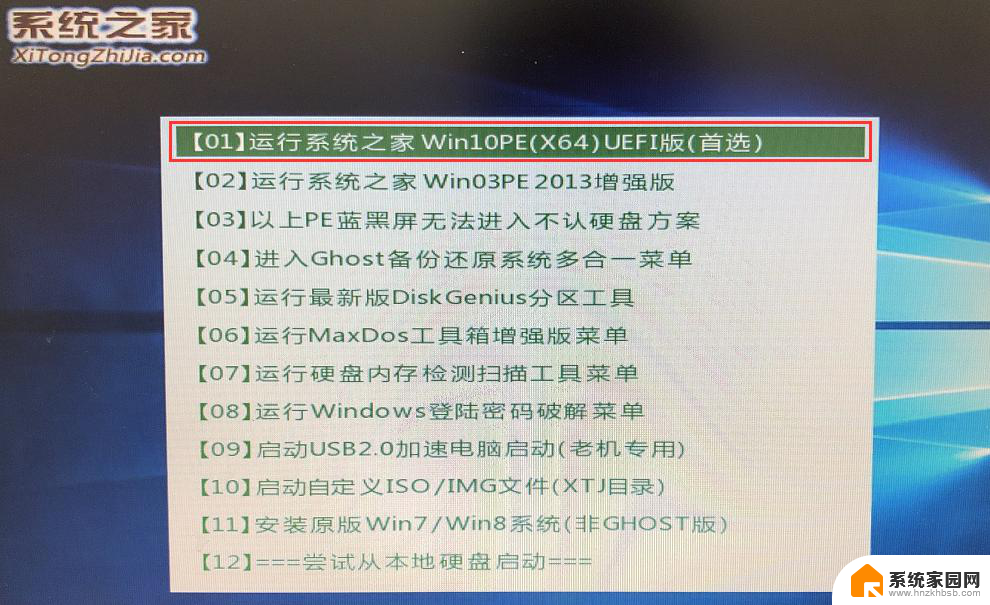
第七步
点击一键重装。

第八步
确定系统是否装对分区,确定好分区后点击执行。
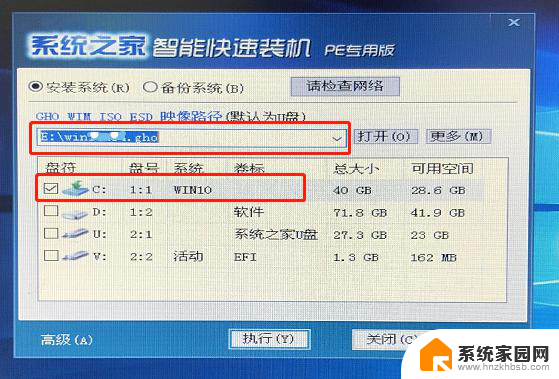
第九步
等待系统备份完成,拔出U盘。
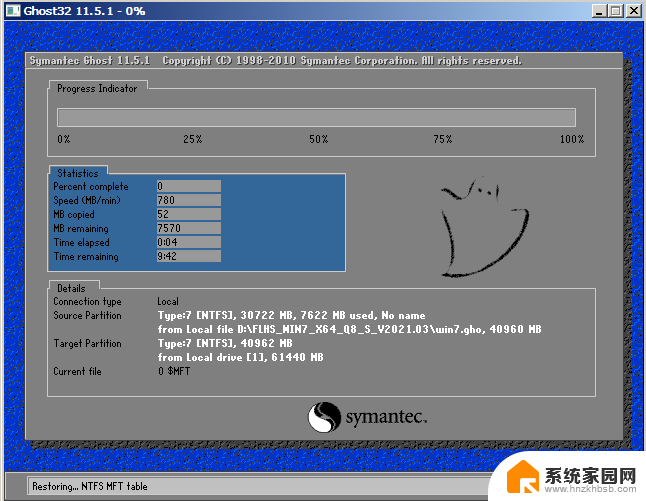
第十步
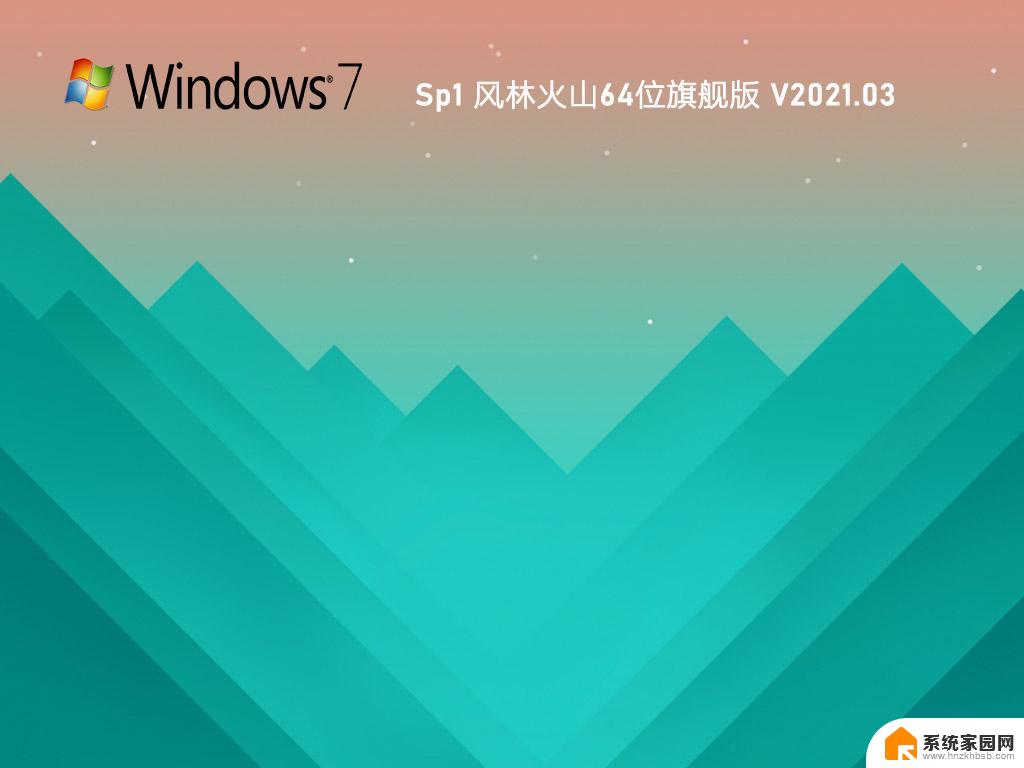
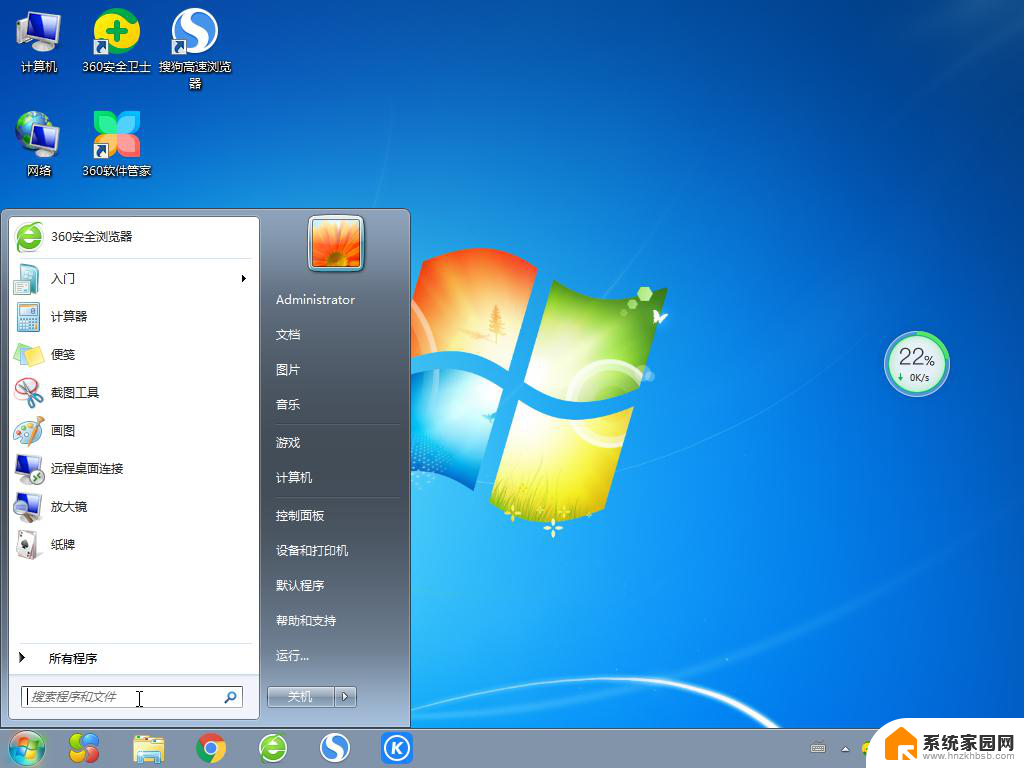
以上是电脑无法启动或进入系统的全部内容,如果你遇到这种情况,可以尝试根据以上方法解决,希望对大家有所帮助。